Как ограничить число попыток входа в WordPress
Время от времени хакеры пытаются взломать сайт WordPress, пытаясь угадать пароль администратора. По умолчанию WordPress позволяет пользователям вводить разные пароли неограниченное количество раз. Это называется атакой полным перебором (или грубой силой). Однако вы можете предотвратить это и добавить вашему сайту дополнительный уровень защиты. В этой статье мы покажем вам, как и почему вам следует ограничить количество попыток входа на ваш сайт WordPress.
Видео урок
Если вам не понравилось видео, читайте дальше.
Зачем нужно ставить ограничение на попытки входа в WordPress?
По умолчанию WordPress позволяет неограниченное количество попыток входа в систему. Хакеры могут воспользоваться этим, запустив скрипт, который будет вводить различные комбинации логина и пароля, пока одна из них не взломает ваш сайт.
Чтобы предотвратить это, вы можете ограничить число неудачных попыток входа на пользователя.
Например вы можете сделать так, чтобы после пятой неудачной попытки пользователь временно блокировался.
Если кто-то делает более пяти неудачных попыток, то ваш сайт блокирует его IP на определенный период времени, основываясь на ваших настройках. Это может быть 5 минут, 15 минут, 24 часа или еще дольше.
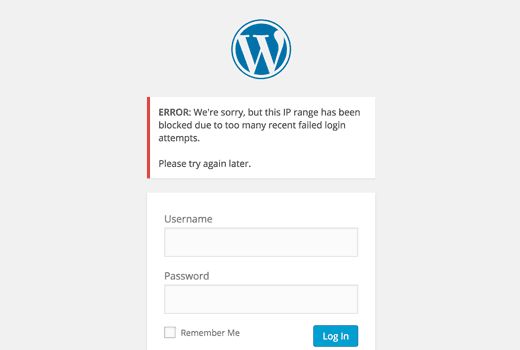
Как ограничить число попыток входа в WordPress?
Для начала вам нужно установить и активировать плагин Login LockDown. Активировав его, зайдите на страницу Settings > Login LockDown, чтобы задать настройки плагина.
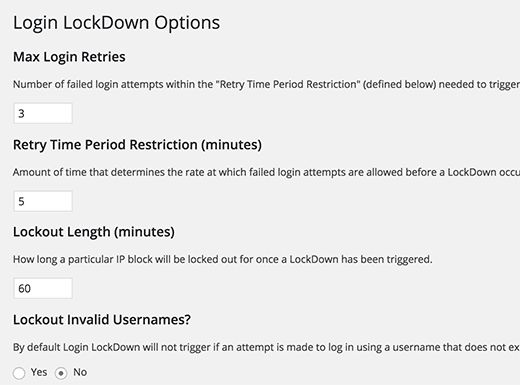
Сначала укажите, сколько попыток входа в систему может быть предпринято. Затем выберите, как долго пользователь не сможет зайти в систему после определенного числа неудачных попыток.
Вы также можете указать период блокировки для IP-диапазонов. Значение по умолчанию – 60 минут, но вы можете его изменить, если потребуется.
Плагин будет разрешать вводить неограниченное число неправильных имен пользователя. Нажмите на “yes” под опцией “lockout invalid usernames”, чтобы это запретить.
По умолчанию WordPress дает пользователю знать, если он ввел неправильное имя пользователя или пароль. Вы можете спрятать это оповещение, нажав на “yes” под опцией “mask login errors”.
Не забудьте нажать на кнопку “update settings”, чтобы сохранить изменения.
Pro tip
Первый уровень защиты вашего пароля от сайта WordPress – это сам пароль. Вы должны всегда выбирать надежный пароль для своего сайта. Мы понимаем, что сложный пароль нелегко запомнить. Поэтому читайте наш совет для начинающих о том, как лучше всего управлять своими паролями от WordPress.
Если вы руководите сайтом WordPress, который используют несколько людей, прочтите о том, как сделать надежный пароль обязательным для всех пользователей вашего WordPress.
Нет на 100% защищенных сайтов, так как хакеры всегда находят новые способы обойти систему. Именно поэтому крайне важно все время сохранять полные резервные копии вашего сайта WordPress. Мы рекомендуем плагин BackupBuddy. Вот список лучших плагинов для резервных копий WordPress.
Если вы используете свой сайт для бизнеса, мы настоятельно рекомендуем установить файервол, который позаботится об атаках полным перебором и многом другом. Мы используем Sucuri, который гарантирует нашу безопасность, и если что-то случится с нашим сайтом, они будут ответственны за все исправления без дополнительной платы.
Мы надеемся, что эта статья помогла вам добавить ограничение на количество попыток входа на ваш сайт WordPress. Вам также может быть интересен наш список 13 важнейших советов и инструментов для защиты раздела администратора WordPress.
Наша специальность — разработка и поддержка сайтов на WordPress. Контакты для бесплатной консультации — [email protected], +371 29394520

Ответить
Хотите присоединиться к обсуждению?Не стесняйтесь вносить свой вклад!